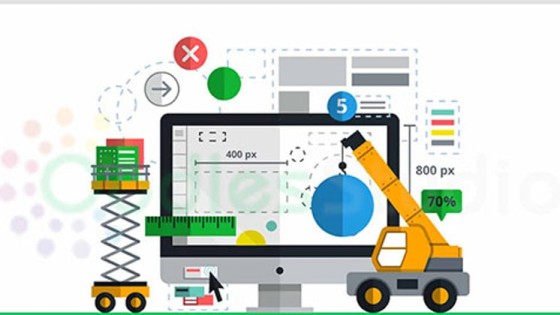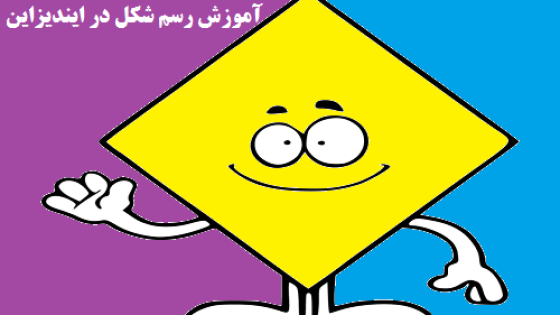آموزش طراحی فهرست در ایندیزاین
آیا طراحی فهرست در ایندیزاین با ظاهر جذاب و تمیز کاری سخت است؟ در این آموزش ما به شما نحوه انجام این کار را نشان می دهیم یک فهرست می تواند موجب افزایش قابلیت استفاده و یا افزایش خوانایی در رابطه با عنوان هر موضوع منتشر شده ای باشد، برخی از طراحان با چگونگی خلق و ایجاد یک فهرست خوب و عالی هنوز آشنایی ندارند انواع متفاوتی از فهرست ها در این میان موجود می باشند بنابراین ما در این جا به آموزش یکی از موارد ابتدایی و مقدماتی که مورد مناسب و بهتری جهت شروع می باشد می پردازیم.
ما با استفاده از نمونه ای که اخیرا بر روی آن کار کرده ایم تحت عنوان ساخت فهرست در طراحی بروشور شروع می کنیم :
فهرست ها انواع مختلفی دارند و بسیار متنوع هستند و بعضی از فهرست ها دارای سطوح بسیار مختلفی می باشند. ما در این مقاله به آموزش فهرستی می پردازیم که مناسب رستوران ها است و دارای دو سطح می باشد:
- سطح اول: انواع غذاها
- سطح دوم: جهت اسم رستوران
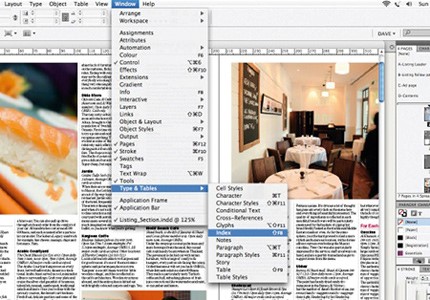
مرحله ۱
در ابتدای کار برای پروژه تان به ایجاد یک فهرست جدید از طریق باز کردن سند ایندیزاین و طی کردن window>Type>&Tables>Index پرداخته و روی گزینه Select Refrence کلیک نمایید.
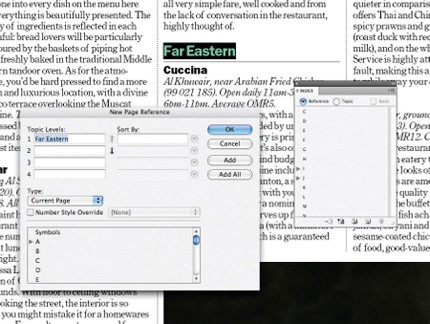
مرحله ۲
بیایید کار را با افزودن (عنوان سطح ۱یا همان انتخاب نوع غذا) شروع نماییم. ابتدا هایلایت کردن کلمه و یا کلماتی که قصد وارد کردن آن ها را به فهرست دارید با انتخاب ابزارType آغاز کنید و سپس به انتخاب Create a new index entry پیش بروید. بعد همزمان با باز شدن پنجره تنظیمات روی OK کلیک نمایید و به افزودن همگی عنوان هایی مورد نیاز سطح بالا عمل کنید.
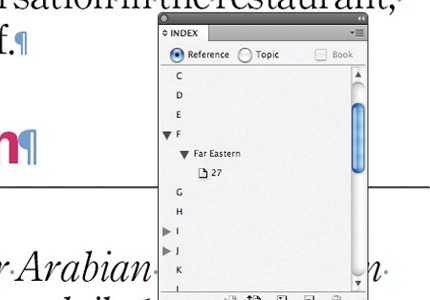
مرحله ۳
هنگامی که کار افزودن موارد را تمام کردید هر ورودی در ابتدا دارای یک فهرست نشانگر انجام شده می باشد شما قادر خواهید بود به مشاهده این نشانگرها در سند یا از طریق نمایان کردن حروف مخفی بپردازید.
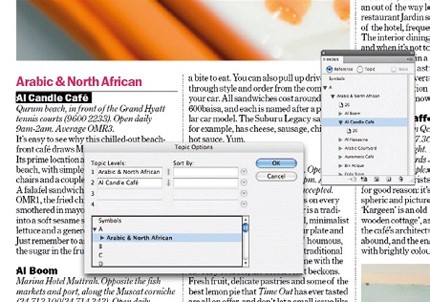
مرحله ۴
در این مرحله ما به افزودن یک منبع به هر عنوان اقدام می کنیم. (در این مورد نام های رستوران) مراحل ۲و۳ را همچون مراحل قبلی طی کرده و به حرکت دادن آن ها در یک سطح پایین، با کلیک بر روی مکان نمای پایینی به منظور نمایان شدن پنجره تنظیمات کشویی عمل کنید و لازم است که برای پیدا کردن و دستیابی به عنوان های سطح بالا به لیستArabic&NorthAfrican مراجعه کنید و به جهت قرار دادن آن ها در یک سطح، دو مرتبه کلیک نمایید.
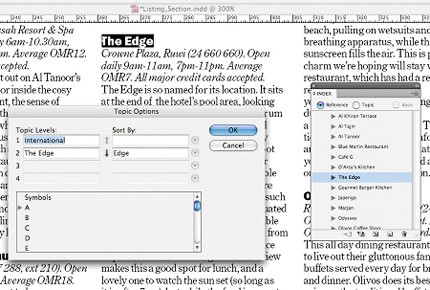
مرحله ۵
هر ورودی، اعداد، حروف و کلمات غیر معمول را شامل می شود و این می تواند با حذف کلمه ی سخت و یا تایپ مجدد در پنلSory By دوباره منظم گردد. این کار موجب می شود که از صحت موارد الفبای و علاوه برآن املای صحیح کلمات مطمئن شوید.
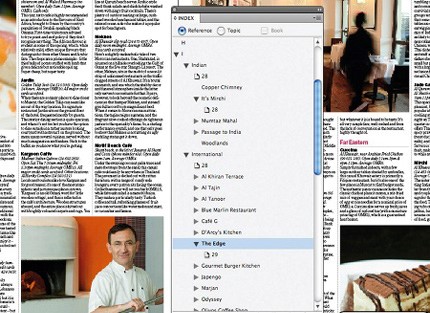
مرحله ۶
سپس به ادامه این روش تا هنگام وارد شدن همه ورودی ها به فهرست بپردازید. با استفاده از منوهای کشویی به بررسی مجدد فهرست، جهت نگاه مجدد به منابع صفحه و ورودی ها اقدام نمایید.

مرحله ۷
بهتر است پیش از طراحی فهرست، به آماده کردن صفحه پرداخته و مفصل در رابطه با شکل ظاهری آن فکر کرده باشیم. برنامه ایندیزاین دارای نمونه هایی برای شما می باشد اما به دلیل سادگی بسیار این موارد، بهتر است با استفاده از متن های ساختگی به ایجاد و ساخت چندین نمونه و استایل عمل کنید ودر آخر نیز روی Generate Index کلیک نمایید.
مرحله ۸
پنجره تنظیمات Generate Index دارای گزینه های بسیاری می باشد. اما شما می بایست به انتخاب یکی از ابتدایی ترین آن ها اقدام کنید. شما قرار است یک فهرست تو در تو بسازید که مراتب مد نظرتان را به صورت پی درپی در اختیارتان قرار دهد. پس بدین منظور این گزینه را حتما برگزینید.
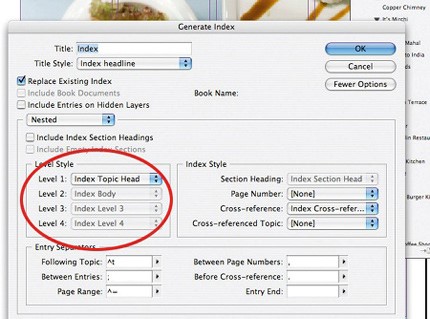
مرحله ۹
در این جا با انتخاب دلخواه صفحه بندی هایی که برای گزینه های عنوان، سطح ۱و سطح۲ و شماره های صفحه ساخته اید به کار ادامه دهید و OK کنید.
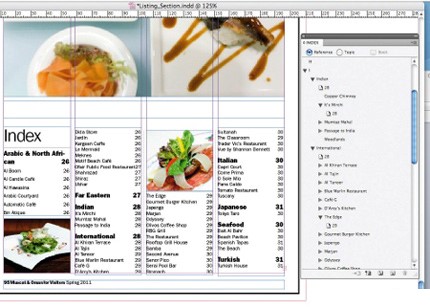
مرحله ۱۰
بعد از عمل کلیک کردن روی گزینه OK ، شما قادر به دیدن یک مکان نمای لود شده خواهید بود. حالا به صفحه آرایی تان generated index را اعمال نمایید. نگران ایجاد خطا در حین کارتان نباشید زیرا به آسانی می توانید در پالت Index از طریق ایجاد یک فهرست با تولید دوباره بر روی فهرست پیشین، آن را اصلاح نمایید.
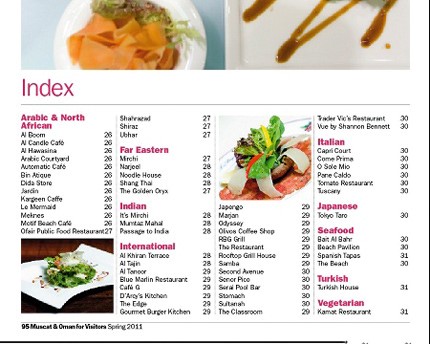
مرحله ۱۱
استفاده از تصاویر، تنظیم کردن متن و ایجاد یک نوع پاشیدگی رنگ،به برجسته شدن و جذابیت بیشتر کاراز لحاظ بصری کمک خواهد کرد.
امیدواریم مقاله آموزش طراحی فهرست در ایندیزاین برای شما مفید بوده باشد و بتوانید از اطلاعاتی که بدست آوردید به خوبی استفاده کنید، در صورتی دیدگاهی در خصوص این آموزش دارید آن را با ما و سایر کاربران نویدک به اشتراک بگذارید.